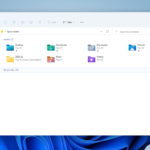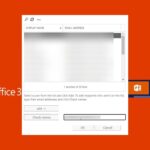¿Obtienes el Error de inicio de sesión de Xbox 0x87DD0017 cuando intenta conectarse a Xbox Live, o incluso descargar su perfil? Este error se muestra como 0X87DD0017 y lo que significa es que puede estar experimentando problemas de conectividad de red, ya sea con su conexión por cable o inalámbrica, o su ISP podría tener un problema.
Para solucionar el error de inicio de sesión de Xbox 0x87DD0017, puede probar cualquiera de las soluciones a continuación.
REVISIÓN: Error de inicio de sesión de Xbox 0x87DD0017
- Ejecute la prueba de velocidad de Xbox
- Desconectar auriculares de terceros
- Compruebe si hay otras interferencias inalámbricas
- Apague y encienda su consola y hardware de red
- Cambiar el canal inalámbrico
- Compruebe el ancho del canal inalámbrico
- Compruebe si hay señal inalámbrica baja
- Cambia la configuración de tu cortafuegos
- Habilite la funcionalidad de la red perimetral (también conocida como DMZ) en su enrutador
- Consulte con su proveedor de servicios de Internet
- Prueba con otro cable o puerto
- Probar un cable diferente
1. Ejecute la prueba de velocidad de Xbox
Verifique la velocidad de su conexión a Internet, luego verifique la velocidad de su conexión a Internet ejecutando una prueba de velocidad de la consola:
- presione el Menúbotón en el controlador de Xbox One.
- Seleccione Ajustes.
- Seleccione La red.
- Seleccione Estadísticas detalladas de la red.
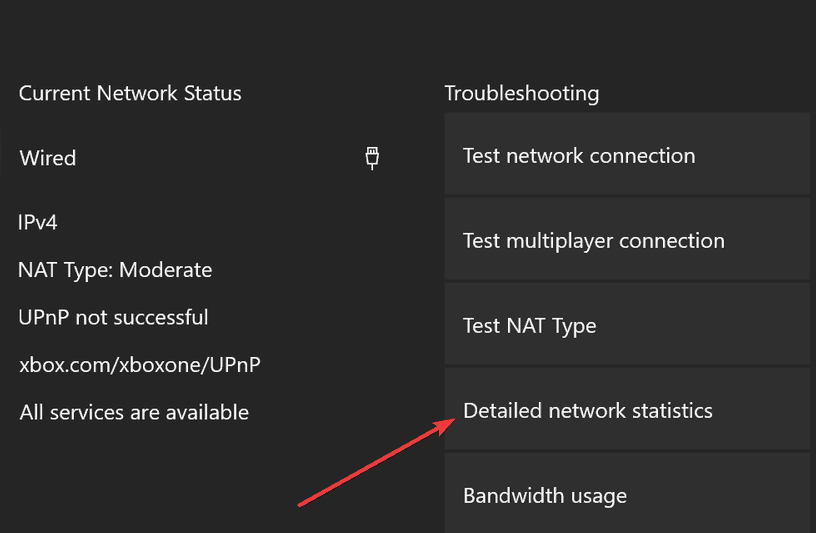
- Los resultados deberían aparecer en unos momentos.
Anote la velocidad de descarga, la velocidad de carga y el ping de la prueba de velocidad, ya que será útil cuando necesite ponerse en contacto con su ISP en caso de problemas de transmisión deficientes.
2. Desconecte los auriculares de terceros
Estos pueden causar interferencia activa porque transmiten en la misma frecuencia que los enrutadores inalámbricos. Para encontrar el auricular problemático, haga lo siguiente:
- Desconecte la alimentación de los auriculares inalámbricos.
- Pruebe su conexión a Xbox Live. Si tiene éxito, su consola se conectará a Xbox Live.
— RELACIONADO: Los 7 mejores auriculares para juegos para Windows 10
3. Compruebe si hay otras interferencias inalámbricas
Los dispositivos tales como microondas, acondicionadores de aire, hornos, televisores CRT, monitores para bebés, otras redes inalámbricas, teléfonos inalámbricos y parlantes inalámbricos, entre su consola y el enrutador, deben quitarse para minimizar dicha interferencia. Se deben desechar otros objetos como vidrio, plomo, tuberías de cobre, concreto, aislamiento, espejos, cajas fuertes para armas, archivadores, azulejos y yeso. Después de esto, pruebe su conexión a Xbox Live.
4. Apague y encienda su consola y hardware de red
Desconecte el cable de alimentación de la parte posterior del enrutador, módem o puerta de enlace durante 5 minutos, luego reinicie su consola Xbox One haciendo lo siguiente:
- Presiona el botón Xbox para abrir la guía.
- Seleccione Ajustes.
- Seleccione Reiniciar consola.
- Seleccione Sí para confirmar. Si no puede acceder a la guía, o si la consola parece congelada, mantenga presionada la tecla xbox en la consola durante 10 segundos hasta que la consola se apague. Después de que la consola se apague, toque el xbox de nuevo en la consola para reiniciar.
- Enchufe el módem o la puerta de enlace primero y espere a que todas las luces vuelvan a su estado normal.
- Enchufe el enrutador y espere a que todas las luces vuelvan a su estado normal.
- Pruebe su conexión a Xbox Live. Si tiene éxito, su consola se conectará a Xbox Live.
5. Cambiar el canal inalámbrico
Un enrutador inalámbrico puede transmitir en varios canales diferentes. Si otra red inalámbrica cercana está transmitiendo en el mismo canal, o si hay interferencia inalámbrica de los dispositivos, es posible que experimente una intensidad de señal deficiente en su red inalámbrica.
– RELACIONADO: ¿Falta el servicio de red de Xbox Live? Aquí hay 9 formas de solucionarlo
6. Verifique el ancho del canal inalámbrico
La mayoría de los enrutadores inalámbricos tienen un ancho de canal de 20 MHz o 40 MHz disponible como opción configurable. La consola Xbox One prefiere una configuración de 20 MHz. Para resolver su problema de conexión, primero asegúrese de que su enrutador inalámbrico esté configurado para transmitir en una configuración de 20 MHz, luego pruebe su conexión a Xbox Live.
7. Compruebe si hay señal inalámbrica baja
- Guía abierta
- Seleccione Ajustes.
- Seleccione Todos los ajustes.
- Seleccione La red.
- Seleccione Configuración de red. Cualquier interrupción conocida aparecerá en el medio de la pantalla.
- Seleccione Estadísticas detalladas de la red.
- La fuerza de su señal inalámbrica se indica como un porcentaje en la Estado detallado de la red Una intensidad de señal por debajo del 20% se considera baja y puede causar problemas con su conexión a Xbox Live.
Si su señal de Wi-Fi es demasiado débil, es posible que desee comprar un repetidor de Wi-Fi.
8. Cambia la configuración de tu cortafuegos
Los firewalls en el hardware de su red ayudan a proteger su red al restringir la información que viaja entre sus dispositivos e Internet. Es posible que experimente problemas de conexión si su firewall restringe el tráfico necesario, lo que puede estar impidiendo que su Xbox se conecte a Xbox Live. Algunas configuraciones de firewall, como la detección de inundación de IP, también pueden causar problemas de conexión.
9. Habilite la funcionalidad de la red perimetral (también conocida como DMZ) en su enrutador
Esta funcionalidad elimina las restricciones a Internet al mover su dispositivo a un área fuera del firewall de su red. Debería poder conectarse a Xbox Live si habilita la red perimetral funcionalidad en su enrutador. También puede verificar si la calidad de la conexión ha mejorado al hacer esto:
- presione el xbox botón para abrir la guía.
- Seleccione Ajustes.
- Seleccione Todos los ajustes.
- Seleccione La red.
- Seleccione Configuración de red. Cualquier interrupción conocida aparecerá en el medio de la pantalla.
- Seleccione Estadísticas detalladas de la red.
Busque un aumento en la velocidad de carga/descarga y una reducción en la pérdida de paquetes (0% de pérdida de paquetes es lo mejor).
También puede intentar una conexión por cable al enrutador, o una conexión directa a módem.
– RELACIONADO: ¿Quieres usar una VPN en tu Xbox One S? Aquí están 5 de nuestros favoritos
10. Consulte con su proveedor de servicios de Internet
Es posible que deba comunicarse con su proveedor de servicios de Internet (ISP) para resolver el error de inicio de sesión de Xbox 0x87DD0017, en caso de que necesite reemplazar un módem defectuoso, solicitar un módem de reemplazo, verificar la configuración de su módem o verificar la velocidad de su conexión.
11. Pruebe con un cable o puerto diferente
¿Tienes otro cable de red? Intente usar uno que se sepa que funciona (use temporalmente el cable de red que usa su computadora).
12. Pruebe un cable diferente
Verifique que el cable de red esté funcionando. Para hacer esto, siga estos pasos:
- Desconecte el cable Ethernet de la Xbox y del dispositivo de red (su módem, enrutador o puerta de enlace).
- Use un cable de red diferente para conectar su consola Xbox y el dispositivo de red.
- Pruebe su conexión a Xbox Live:
¿Alguna de estas soluciones ayudó a corregir el error de inicio de sesión de Xbox 0x87DD0017? Háganos saber dejando un comentario en la sección a continuación.
HISTORIAS RELACIONADAS PARA CONSULTAR: